Premiere Proでは、魚眼レンズで撮影したような映像を作ることができます。
エフェクトの「レンズゆがみ補正」を使います。
元々は、ゆがみを補正するための機能ですが、逆に歪ませることで魚眼レンズで撮影したように見せます。
そもそも「魚眼レンズ」とは
魚眼レンズとは、魚の目の形をした半球形のレンズです。
「フィッシュアイ」とも呼ばれています。超広角のレンズで、より遠くを広い範囲でひとまとめに、撮影をする事ができます。
魚眼レンズの効果
実際の被写体以上に横に長く見せる事ができます。
●高い建物を撮影
実際よりも全体的にダイナミックに見せる事ができます。
●室内空間を撮影
実際よりも広く見せる事ができます。
このような効果がある魚眼レンズですが、使う機会があまりなく持っている人も少ないと思います。そんな時のために、編集で魚眼レンズで撮影したように再現することができます。
「レンズゆがみ補正」の使い方
魚眼レンズで撮影した様にするには、エフェクトの「レンズゆがみ補正」を使います。
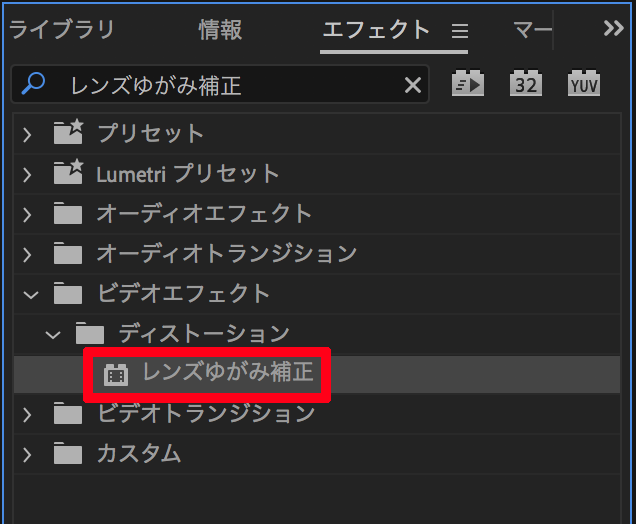
エフェクトから
「ビデオエフェクト」
→「ディストーション」
→「レンズゆがみ補正」
を選択します。
または「レンズゆがみ補正」で検索します。
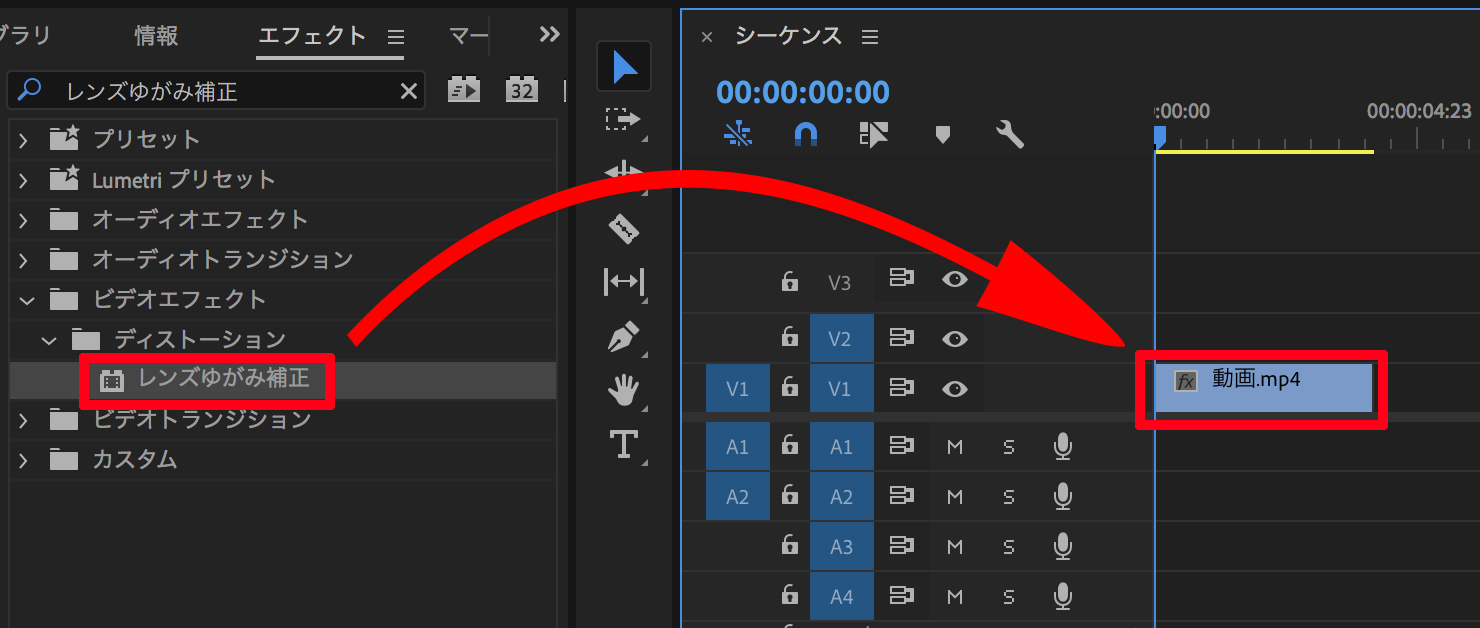
レンズゆがみ補正を選択した状態で、
エフェクトを反映させたいクリップに
ドラッグ&ドロップします。
クリップを選択した状態で、エフェクトコントロールを開くと「レンズゆがみ補正」の項目が追加されます。
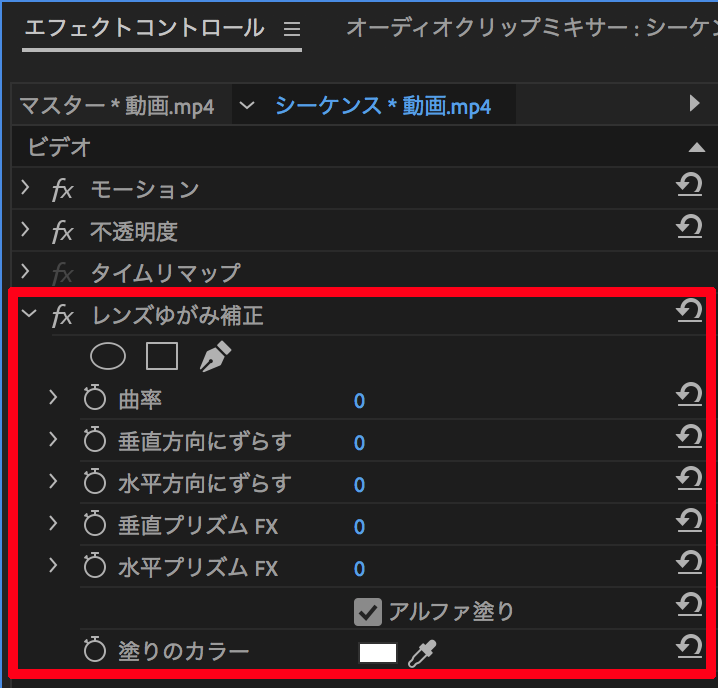
「レンズゆがみ補正」には、
●曲率
●垂直方向にずらす
●水平方向にずらす
●垂直プリズムFX
●水平プリズムFX
●塗りのカラー
の項目があります。
ここでは、「水平方向にずらす」を使います。
「レンズゆがみ補正」の中の「水平方向にずらす」を調整します。

魚眼レンズで撮影したように見せるには、数値をマイナスにします。
水平方向にずらすと、映像が歪みます。
数値がマイナスの場合、左右の上の部分が映像が切れてしまいます。
<元々の映像>
<水平方向にずらした映像>
切れた部分をなくすために調整します。
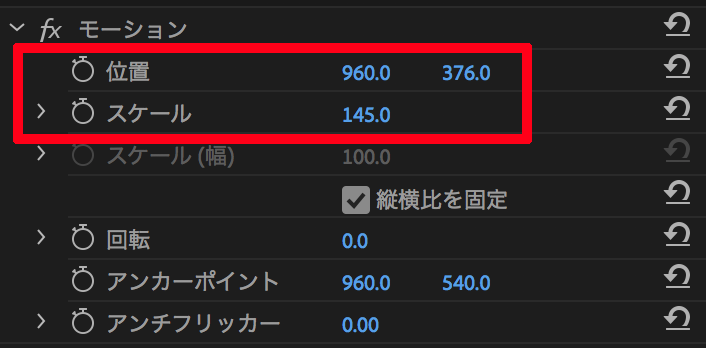
「スケール」で映像を大きくし、
「位置」を調整します。
「位置」「スケール」を調整するには、モーションの機能を使います。
「水平方向にずらす」の数値を調整すれば、魚眼レンズで撮影したような映像にできます。

真っ平らな水平線ではなく湾曲になり、
立体的に見せることができます。
ずらす方向をプラスにすると違う見せ方もできます。

海というよりは空を見せたいときに使用すれば、より空を広大に見せられます。




コメント